お客様サポート
LINEアプリからも利用可
ホーム/ 【MT4】システム操作 /【MT4】ツールバーの設定(トレンドライン等)やチャートの設定(カラー等)をしてもMT4を再起動すると保存されません
Q.【MT4】ツールバーの設定(トレンドライン等)やチャートの設定(カラー等)をしてもMT4を再起動すると保存されません
-
A
MT4をインストールする際に、インストールフォルダをCドライブの直下に保存することで解消される可能性がございます。
お手数ですが、MT4を一度アンインストールして、下記インストール方法を参照に再インストールをお試しください。【インストール手順】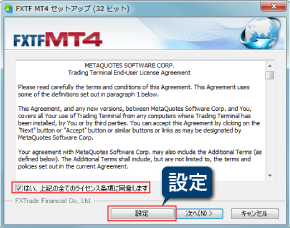
上記「MT4ダウンロード」ボタンよりダウンロードされたMT4のセットアップファイル「fxtf4setup.exe」を「実行」すると、左記の画面が表示されます。「はい、上記の全てのライセンス条項に同意します」にチェックを入れ、「設定」を押下してください。
※「次へ」は押さないでください。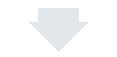
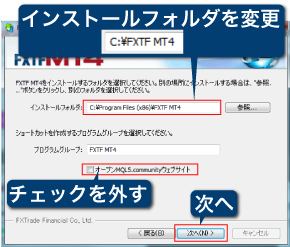
インストールフォルダをCドライブの直下に変更してください。「参照...」ボタンまたは「C:\FXTF MT4」を直接入力いただくことで変更いただけます。
変更前:「C:\Program Files(x86)\FXTF MT4」
↓下線部を削除
変更後:「C:\FXTF MT4」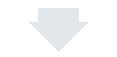
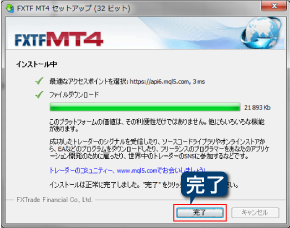
左記画面が表示され、インストールが問題なく完了するとプログレスバーが一番右まで緑色になりますので、「完了」を押下してください。
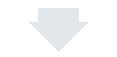
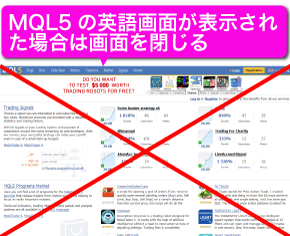
左記画面「MQL5」の画面が表示された場合は、画面を閉じてください。こちらはMT4の取引システムではありません。
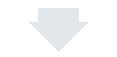
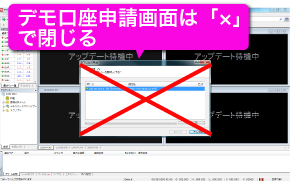
初回起動時は「デモ口座の申請」画面が表示されますが、「キャンセル」ボタンまたは「×」ボタンでウィンドウを閉じてください。
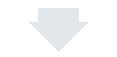
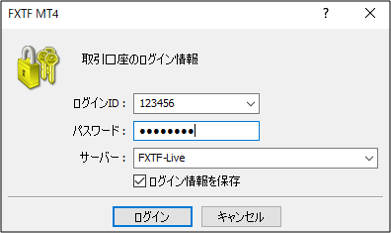
ログインウィンドウが表示されます。「FXTF MT4専用ID」と「パスワード」を入力し、サーバーを選択後「ログイン」を押下しますと、FXTF MT4が起動します。
※パスワードは10桁以内です。
※LIVE口座の方は、サーバー「FXTF‐Live 」を選択してください。
LIVE口座の方
FXTF MT4専用ID・・・数字のみ
マイページまたは簡易書留書類よりご確認ください。
━無登録の海外所在業者による勧誘についてのご注意事項
無登録の海外所在業者がデリバティブ取引の勧誘を行っている場合がありますのでご注意ください。
━自動売買ソフトの販売・レンタル業者についての注意事項
無登録で会員制の自動売買ソフトの販売・レンタル行為をする場合、金融商品取引法上の懲役・罰金が適用される場合があります。
━スプレッド広告に関する注意事項
ホームページ上で表示しているスプレッドは、重要経済指標発表時、突発的事象の発生時、流動性が著しく低下した時の他、
為替相場急変時に変更される場合があります。







